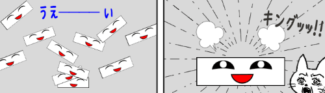 書式・表示形式
書式・表示形式 【Excel】セルの結合/結合の解除
複数のセルをくっつけてひとつの大きなセルにする「セルの結合」の使い方です。少し入り組んだ罫線を引いた一覧表や申込用紙などを作りたい時に活躍してくれます。
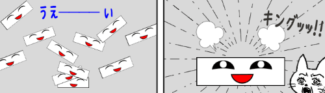 書式・表示形式
書式・表示形式  書式・表示形式
書式・表示形式  セルとワークシートの操作
セルとワークシートの操作 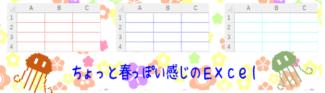 画面表示・設定
画面表示・設定  図形・画像
図形・画像  検索・置換
検索・置換  検索・置換
検索・置換  書式・表示形式
書式・表示形式